MFC-8880DN
Perguntas mais frequentes e Resolução de problemas |

MFC-8880DN
Data: 08-05-2009 ID: faq00002573_000
Tenho um problema com a qualidade de impressão. Como o posso resolver?
|
|
||
|
|
Linhas brancas na horizontal da folha:
 |
|
Back To Top >>
Linhas brancas na vertival da folha:
 |
|
Back To Top >>
 |
|
Back To Top >>
 |
|
Back To Top >>
 |
|
Back To Top >>
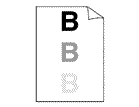 |
|
Back To Top >>
 |
|
Back To Top >>
  |
|
Back To Top >>
 |
|
Back To Top >>
 |
|
Back To Top >>
 |
|
Back To Top >>
Marcas de toner preto ao longo das folhas:
 |
|
Back To Top >>
Linhas na horizontal da folha:
 |
|
Back To Top >>
Linhas pretas ao longo da folha:
Páginas impressas com manchas de toner ao longo da folha:
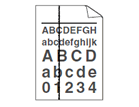 |
|
Back To Top >>
DCP-8085DN, MFC-8880DN, MFC-8890DW
Se precisar de mais ajuda, contacte o serviço ao cliente da Brother:
Feedback sobre o conteúdo
Tenha em atenção que este formulário é utilizado apenas para feedback.














